Vorschläge aktivieren
Mit der automatischen Vorschlagsfunktion können Sie Ihre Suchergebnisse eingrenzen, da während der Eingabe mögliche Treffer angezeigt werden.
Suchergebnisse werden angezeigt für
Vorschläge aktivieren
Mit der automatischen Vorschlagsfunktion können Sie Ihre Suchergebnisse eingrenzen, da während der Eingabe mögliche Treffer angezeigt werden.
Suchergebnisse werden angezeigt für
- Deutsch
- :
- Wissensdatenbank
- :
- Visualisierung
- :
- Neue Oberflächen aus dem Katalog erstellen
Optionen
- RSS-Feed abonnieren
- Lesezeichen
- Abonnieren
- Drucker-Anzeigeseite
- Anstößigen Inhalt melden
Neue Oberflächen aus dem Katalog erstellen
Graphisoft Alumni
Optionen
- RSS-Feed abonnieren
- Lesezeichen
- Abonnieren
- Drucker-Anzeigeseite
- Anstößigen Inhalt melden
am 2019-09-03 11:44 AM
In Archicad können Sie eine existierende Oberfläche durch eine Oberfläche aus dem Katalog ersetzen oder neue Oberfläche aus dem Katalog erstellen. Wir erklären Ihnen wie Sie vorgehen müssen und welche Optionen Sie dabei haben.
Wo finde ich diesen Befehl?
Gehen Sie im Menü auf Optionen > Element-Attribute > Oberflächenmaterialien...

Öffnen Sie zuerst das Einstellungsmenü der Oberflächen (Optionen > Element-Attribute > Oberflächenmaterialien...)
- Wählen Sie die zu verändernde Oberfläche aus.
- Klicken Sie jetzt auf Neu...
- Wählen Sie Im sich öffnenden Menü die Option Duplizieren.
- Geben Sie der neuen Oberfläche einen passenden Namen.
- Bestätigen Sie die Eingaben mit einem Klick auf OK.

Im Oberflächenmenü sehen Sie, dass die neue Oberfläche erstellt wurde. Sie haben eine neue Oberfläche erstellt, in dem Sie eine unabhängige Kopie einer existierenden Oberfläche erstellt haben.
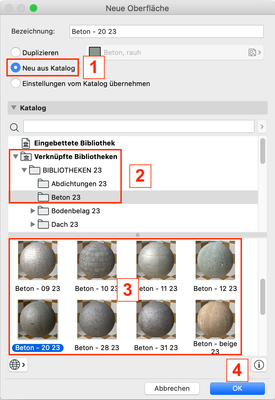
Mit der zweiten Option erstellen Sie eine vollständig neue Oberfläche aus dem Oberflächenkatalog.
- Wählen Sie die Option Neu aus Katalog
- Im sich öffnenden Bibliothekenmenü wählen Sie den gewünschten Ordner aus.
- In der Voransicht suchen Sie sich jetzt eine geeignete Oberfläche aus...
- ...und bestätigen dann wieder mit OK.

Und schon steht Ihnen die neue Oberfläche zur Verfügung.

Mit der dritten Option übernehmen Sie nur die Eigenschaften einer anderen Oberfläche, der ursprüngliche Name Ihrer existierenden Oberfläche bleibt erhalten.
- Wählen Sie die Option Einstellungen vom Katalog übernehmen
- Im sich öffnenden Bibliothekenmenü wählen Sie den gewünschten Ordner aus.
- In der Voransicht suchen Sie sich die gewünschte Oberfläche aus...
- ...und bestätigen wieder mit OK.

Die Eigenschaften der Oberflächen wurden übernommen, ohne dass sich der ursprüngliche Oberflächenname verändert hat.
Die Screenshots wurden in Archicad Version 23 erstellt
Dazugehöriger Inhalt
